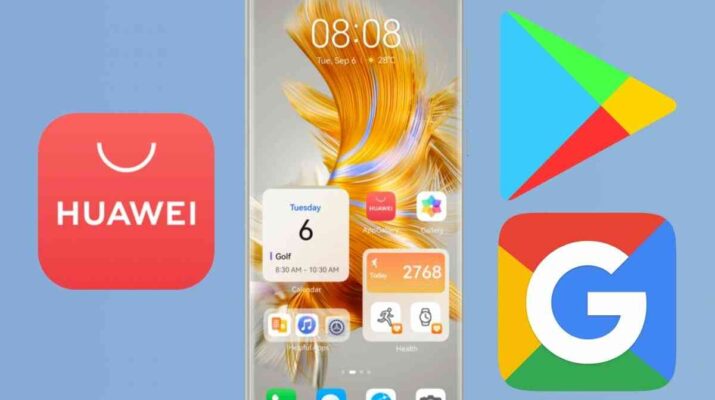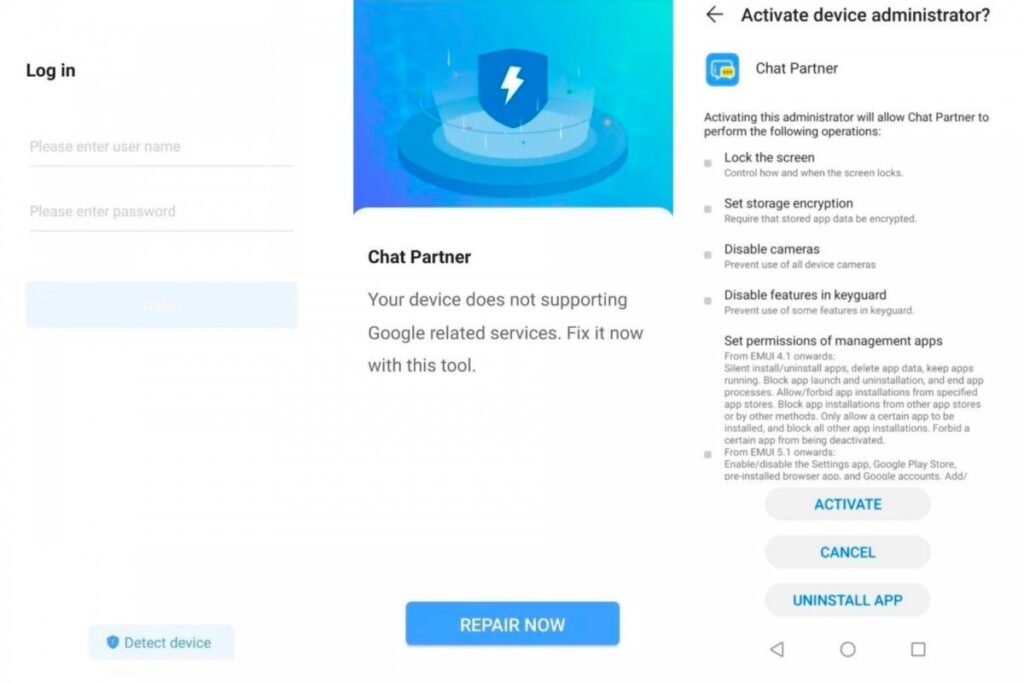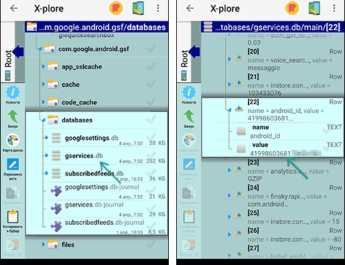З деяких пір телефони Huawei за замовчуванням не поставляються з магазином програм Google Play Store. Як і з іншими компонентами, які дозволяють використовувати програми Google, такі як Gmail, Drive або YouTube та інші. Натомість ви можете використовувати AppGallery або перейти на такі сайти, як Malavida, щоб встановити програми для Android.
Але може бути так, що, незважаючи на використання Huawei, ви також хочете мати доступ до Google Play Store та офіційних програм Google. На щастя, операційна система Huawei, EMUI, заснована на Android, тому ви можете встановлювати програми Google, навіть якщо вони недоступні за умовчанням. Читайте далі.
Як завантажити та встановити Google Play Store на смартфон Huawei
Хоча на ваш пристрій Huawei можна встановити Google Play Store, Залежно від вашої моделі процес буде простіше або складніше. А саме на деяких моделях телефонів Huawei цей процес досить простий:
- Зайдіть до налаштувань
- Увійдіть до «Додаткові налаштування».
- Виберіть категорію «Безпека».
- Натисніть, щоб активувати опцію «Джерела» або «Невідомі джерела».
Ви можете завантажити APK-файл Google Play Store з браузера Huawei, відкрити його та без проблем встановити.
Але це завжди так просто. Іноді ви можете зіткнутися з перешкодами, які не дозволяють це зробити, наприклад, з сертифікацією пристрою Google. Або просто помилки, що призводять до переривання процесу встановлення. Одним з можливих рішень є використання таких додатків, як Chat Partner.
- Після встановлення відкрийте Chat Partner.
- Хоча вас попросять увійти до системи, пропустіть цю частину, натиснувши «Виявити пристрій».
- У повідомленні буде вказано, що телефон не підтримує сервіси Google.
- Натисніть кнопку «Відновити зараз».
- Ви запросите права адміністратора. Натисніть кнопку «Активувати».
- Якщо все піде добре, Chat Partner встановить Google Play на телефон Huawei.
- Після цього перезавантажте свій мобільний телефон і переконайтеся, що у вас вже встановлений Google Play Store.
Як завантажити та встановити сервіси Google Play на Huawei
Встановити Google Play Store на телефон Huawei недостатньо. Якщо ви хочете використовувати офіційні програми, такі як Gmail, Driveта інші, вам знадобиться додатковий компонент – Google Play Services. Ви можете отримати його у вигляді APK-файлу і встановити, як описано раніше: завантажити та встановити. У деяких моделях Huawei цього буде достатньо.
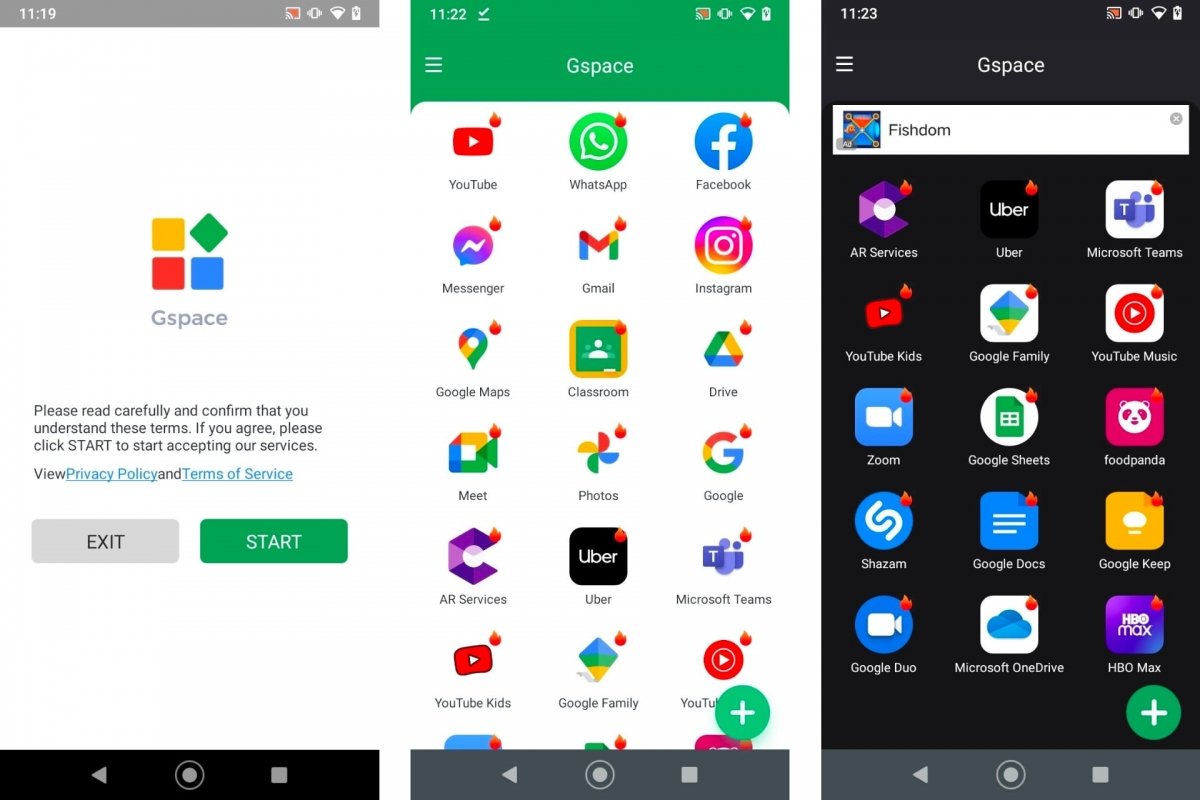 Gspace інтегрує програми Google
Gspace інтегрує програми Google
Але якщо ви отримуєте повідомлення про помилку під час встановлення APK-файлу, спробуйте деякі альтернативи. Найпростіша з них – Gspace, і ця програма включає деякі з найпопулярніших додатків Google. Вам просто потрібно встановити його та увійти до свого облікового запису Google.
З його допомогою ви можете безпосередньо використовувати такі програми, як YouTube, Maps та Classroom, але це також допоможе вам встановити сервіси Google Play без проблем із сертифікацією.
Як завантажити та встановити програми Google на Huawei
Після того, як ви встановили Google Play Store, в магазині Google знайдіть програми Google і встановіть їх одне за одним. Натомість ви можете перейти до проміжних рішень, таких як Gspace, щоб отримати доступ до програм Google в одній програмі. Це два найпростіші способи отримати програми Google на телефоні Huawei з AppGallery, але без Play Store.
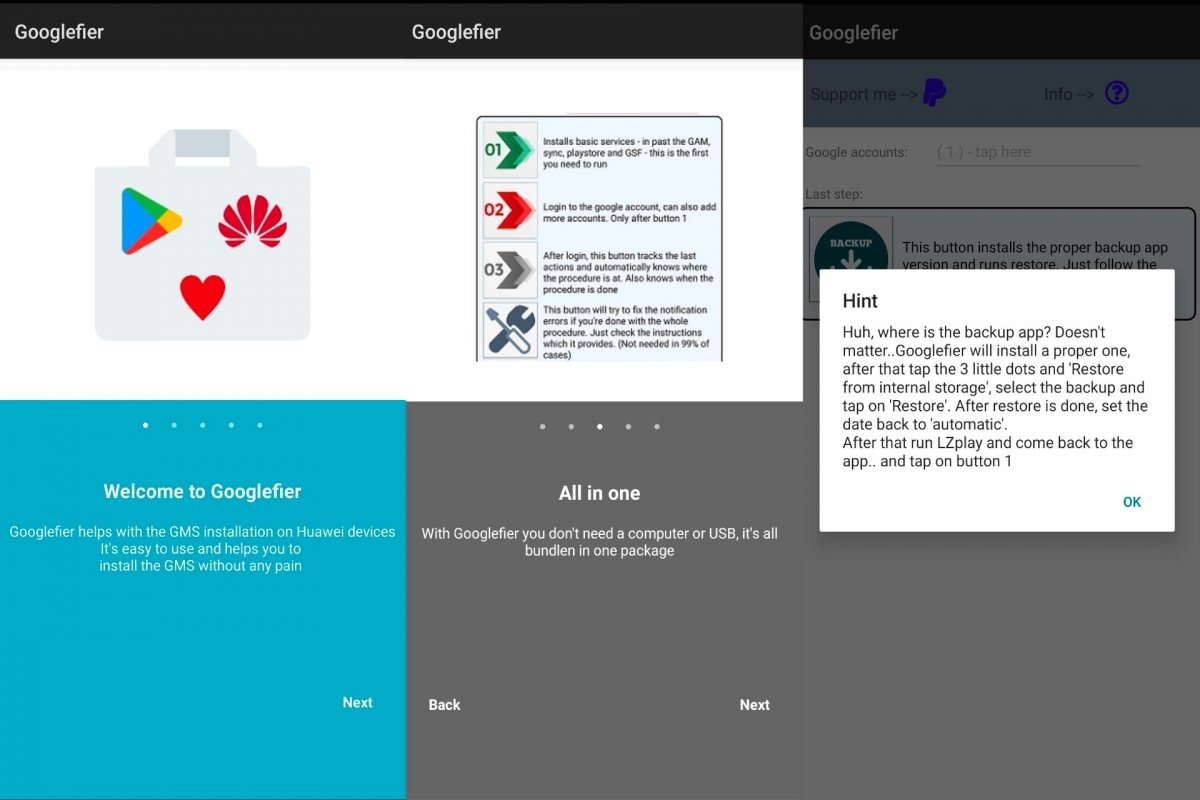 Googlefier встановлює сервіси Google Play Services та Google Play Store
Googlefier встановлює сервіси Google Play Services та Google Play Store
Третій спосіб встановити програми Google на Huawei — перейти до Googlefier. Як видно з назви, вона використовується для узгодження вашого телефону Huawei з Google. Зокрема, воно встановлює Google Play Services, а також офіційний Play Store.
Процес є простим, але є недоліком. Додаток працює тільки на EMUI 10 або раніше версії. В EMUI 11 і вище видає проблеми та не працює установник. В іншому вам просто потрібно встановити додаток, дати йому дозволені дозволи і слідувати інструкціям. Googlefier встановить Google Play Store, Google Play Services та інші компоненти. Коли ви закінчите, ви можете встановити Gmail, YouTube, Drive, Photos і все, що ви хочете від Google.